excel兩列互換位置的方法:先開啟excel表格檔案;然後將滑鼠移到B1儲存格,並按住左鍵向下拖曳到B11儲存格;接著將滑鼠移到B列選取部分的右邊界,再按住Shift鍵;最後按住滑鼠左鍵,將滑鼠移到C列右邊界,再放開滑鼠左鍵即可。

本文操作環境:windows7系統、Microsoft Office Excel2010版、Dell G3電腦。
為了方便說明,我們先錄入一部分數據,現在更換BC兩列數據。
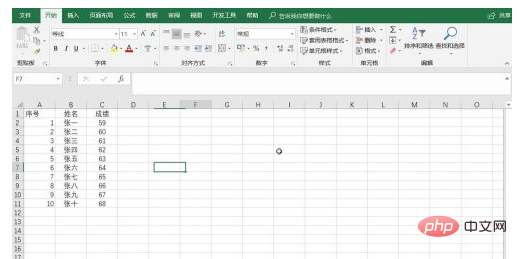
我們將滑鼠移到B1儲存格,按住左鍵向下拖曳到B11儲存格,也就是選取需要換的列資料。
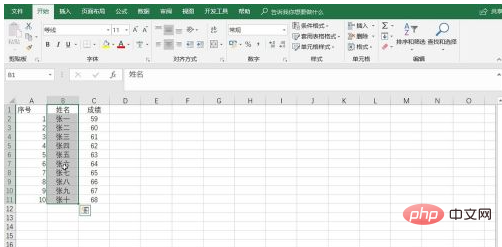
將滑鼠移到B列選取部分的右邊界,此時滑鼠變成十字箭頭,再按住Shift鍵。
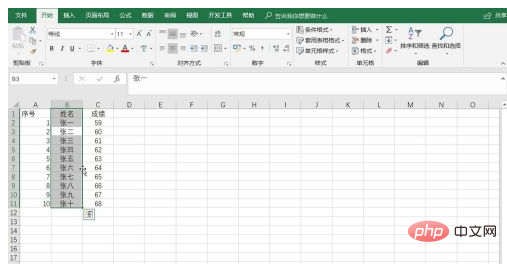
按住滑鼠左鍵,將滑鼠移到C列右邊界,這時候會出現一個垂直的指示標。
注意,不是橫向指示標。
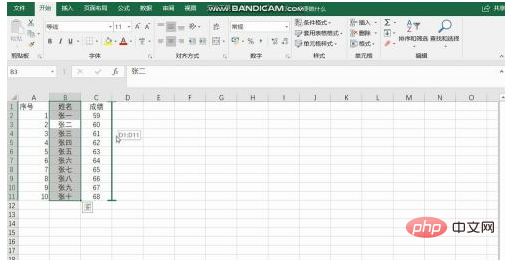
放開滑鼠左鍵,這樣BC兩列的資料就可以快速互換了。
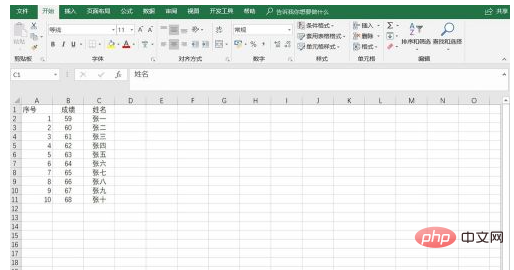
此外我們也可以點選列標號,按ctrl x剪切,在其他空白列上按ctrl v貼上。這樣方便調換。
例如我們先將B列剪貼到E列,將C列剪貼到F列,這樣將BC列空出來,然後根據需要將資料放進去即可。
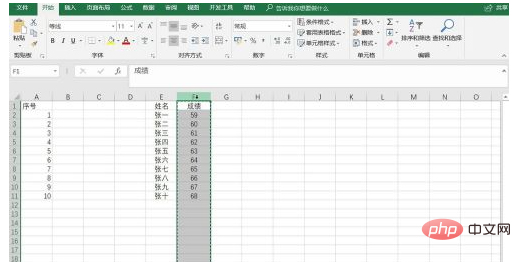
【推薦學習:Excel教學】
以上是excel兩列互換位置的方法的詳細內容。更多資訊請關注PHP中文網其他相關文章!




